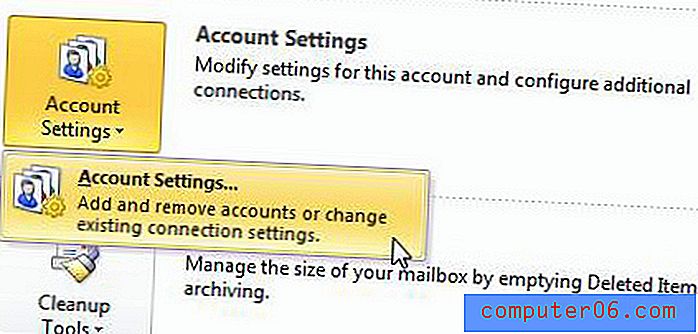Kuidas muuta teemat Google'i esitlustes
Esitluses kasutatav teema võib dramaatiliselt muuta teie sisu üldilmet. Suurepärane sisu võib igaval teemal tunduda rõve, kuid õige teema võib muuta kõik paremaks ja muuta esitluse professionaalsemaks.
Võimalik, et olete teema juba oma esitlusele rakendanud või töötate esitlusega, mille on loonud keegi teine ja millel on juba rakendusteema. Õnneks võimaldab Google Slides esitluse teemat igal ajal muuta ja protsess sarnaneb sellele, kuidas teemat alguses rakendati. Meie allolev õpetus näitab teile, kuidas muuta teemat Google Slides.
Kuidas kasutada Google Slides erinevat teemat
Selle artikli juhised eeldavad, et teie Google'i esitluste esitlusel on praegu teema ja soovite kasutada mõnda teist. Alltoodud juhistes valitud teema rakendatakse teie esitluse igale slaidile.
1. samm: logige sisse Google Drive'i ja avage Google'i esitluste esitlus, millele soovite lisada uue teema.
2. samm: valige akna ülaosas suvand Slaidid .

3. samm: valige sellest menüüst üksus Muuda teemat .
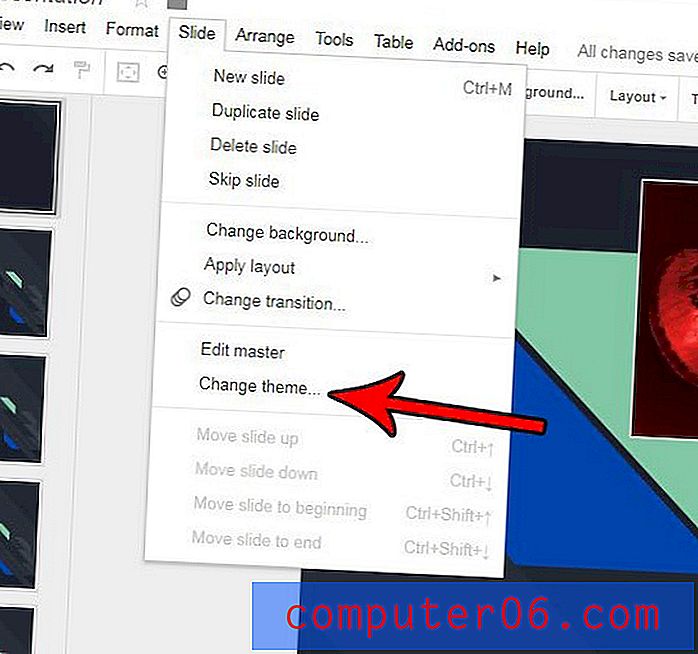
4. samm: sirvige akna paremas servas olevas veerus olevate teemade loendit ja klõpsake siis teemat, mida soovite muuta. Seejärel rakendatakse seda teemat teie esitlusele.
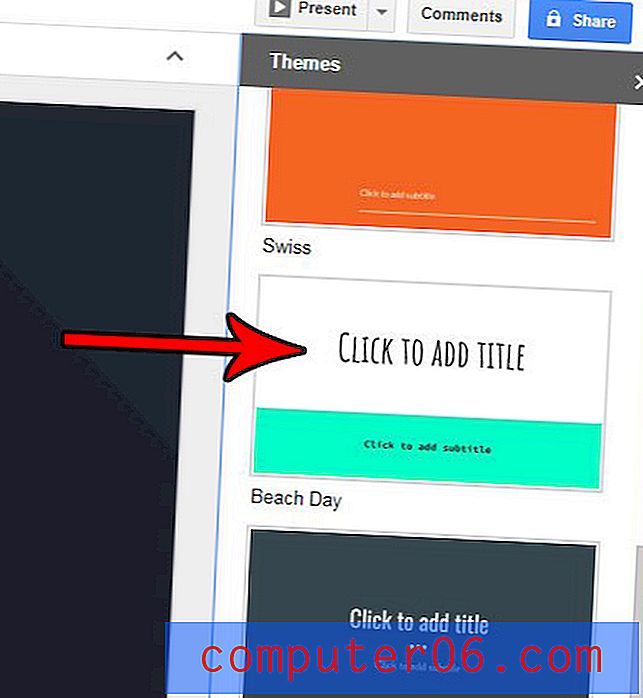
Kui olete oma slaididele juba palju teavet lisanud, lugege kindlasti need slaidid uuesti läbi, et veenduda, et teemamuutus pole teie sisu negatiivselt mõjutanud.
Kas soovite, et vahetaksite esitluse slaidide vahel mingeid animatsioone või liikumisi? Siit saate teada, kuidas selle efekti saavutamiseks rakenduses Google Slides üleminekut slaidile rakendada.